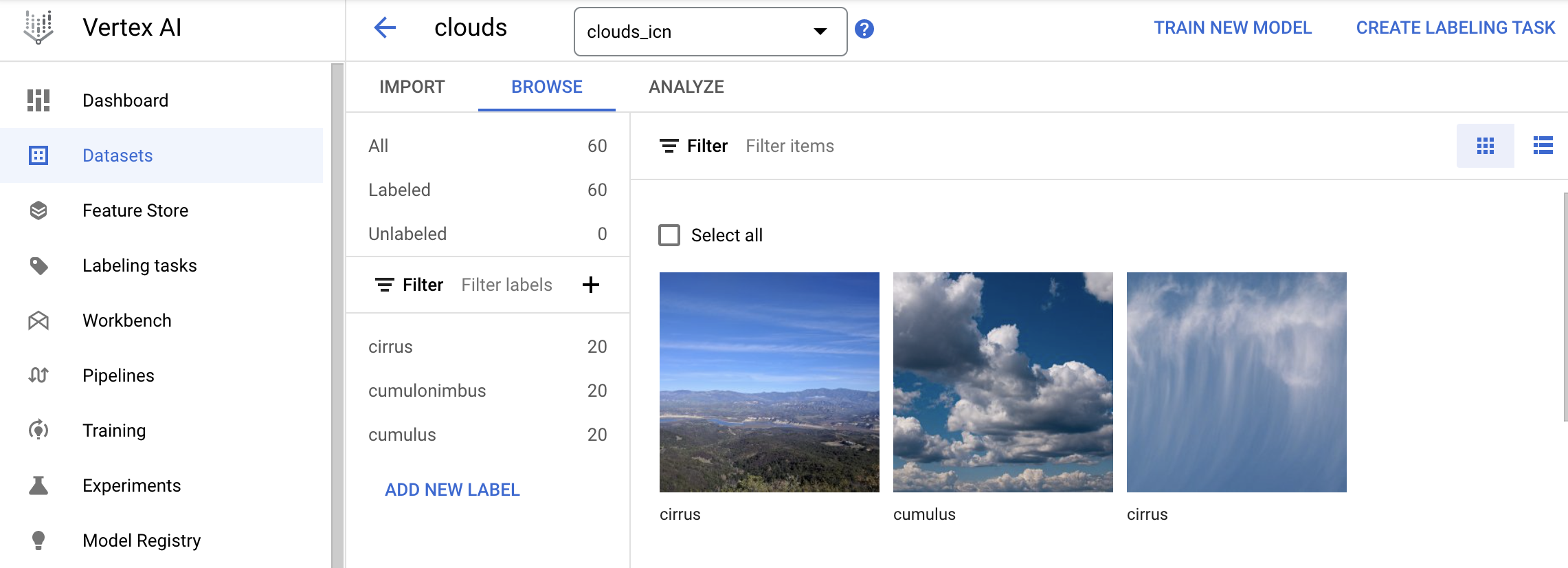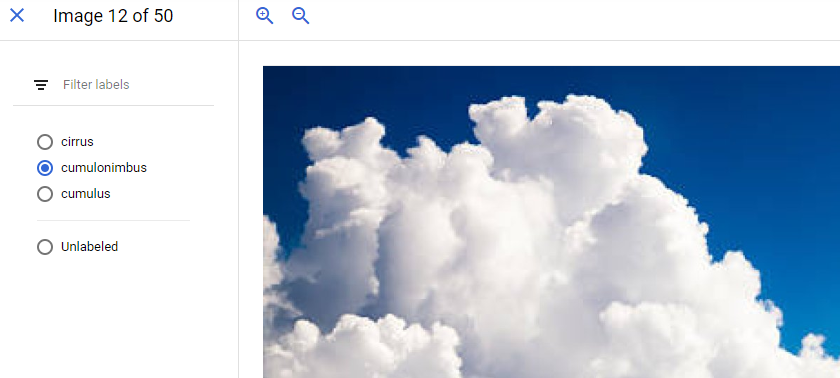GSP223

Descripción general
AutoML ayuda a los desarrolladores con experiencia limitada en AA a entrenar modelos de alta calidad para el reconocimiento de imágenes. Después de subir imágenes a la IU de AutoML, puedes generar predicciones a partir de un modelo entrenado previamente a través de una API de REST fácil de usar. En este lab, subirás imágenes a Cloud Storage y las usarás para generar predicciones a partir de un modelo de AutoML entrenado previamente.
Objetivos
En este lab, realizarás las siguientes tareas:
- Subir un conjunto de datos etiquetados a Cloud Storage y conectarlo a AutoML con un archivo de etiqueta CSV
- Generar predicciones a partir de un modelo entrenado previamente
Configuración y requisitos
Antes de hacer clic en el botón Comenzar lab
Lee estas instrucciones. Los labs cuentan con un temporizador que no se puede pausar. El temporizador, que comienza a funcionar cuando haces clic en Comenzar lab, indica por cuánto tiempo tendrás a tu disposición los recursos de Google Cloud.
Este lab práctico te permitirá realizar las actividades correspondientes en un entorno de nube real, no en uno de simulación o demostración. Para ello, se te proporcionan credenciales temporales nuevas que utilizarás para acceder a Google Cloud durante todo el lab.
Para completar este lab, necesitarás lo siguiente:
- Acceso a un navegador de Internet estándar. Se recomienda el navegador Chrome.
Nota: Usa una ventana del navegador privada o de incógnito (opción recomendada) para ejecutar el lab. Así evitarás conflictos entre tu cuenta personal y la cuenta de estudiante, lo que podría generar cargos adicionales en tu cuenta personal.
- Tiempo para completar el lab (recuerda que, una vez que comienzas un lab, no puedes pausarlo).
Nota: Usa solo la cuenta de estudiante para este lab. Si usas otra cuenta de Google Cloud, es posible que se apliquen cargos a esa cuenta.
Cómo iniciar tu lab y acceder a la consola de Google Cloud
-
Haz clic en el botón Comenzar lab. Si debes pagar por el lab, se abrirá un diálogo para que selecciones la forma de pago.
A la izquierda, se encuentra el panel Detalles del lab, que tiene estos elementos:
- El botón para abrir la consola de Google Cloud
- El tiempo restante
- Las credenciales temporales que debes usar para el lab
- Otra información para completar el lab, si es necesaria
-
Haz clic en Abrir la consola de Google Cloud (o haz clic con el botón derecho y selecciona Abrir el vínculo en una ventana de incógnito si ejecutas el navegador Chrome).
El lab inicia recursos y abre otra pestaña en la que se muestra la página de acceso.
Sugerencia: Ordena las pestañas en ventanas separadas, una junto a la otra.
Nota: Si ves el diálogo Elegir una cuenta, haz clic en Usar otra cuenta.
-
De ser necesario, copia el nombre de usuario a continuación y pégalo en el diálogo Acceder.
{{{user_0.username | "Username"}}}
También puedes encontrar el nombre de usuario en el panel Detalles del lab.
-
Haz clic en Siguiente.
-
Copia la contraseña que aparece a continuación y pégala en el diálogo Te damos la bienvenida.
{{{user_0.password | "Password"}}}
También puedes encontrar la contraseña en el panel Detalles del lab.
-
Haz clic en Siguiente.
Importante: Debes usar las credenciales que te proporciona el lab. No uses las credenciales de tu cuenta de Google Cloud.
Nota: Usar tu propia cuenta de Google Cloud para este lab podría generar cargos adicionales.
-
Haz clic para avanzar por las páginas siguientes:
- Acepta los Términos y Condiciones.
- No agregues opciones de recuperación o autenticación de dos factores (esta es una cuenta temporal).
- No te registres para obtener pruebas gratuitas.
Después de un momento, se abrirá la consola de Google Cloud en esta pestaña.
Nota: Para acceder a los productos y servicios de Google Cloud, haz clic en el menú de navegación o escribe el nombre del servicio o producto en el campo Buscar.

Activa Cloud Shell
Cloud Shell es una máquina virtual que cuenta con herramientas para desarrolladores. Ofrece un directorio principal persistente de 5 GB y se ejecuta en Google Cloud. Cloud Shell proporciona acceso de línea de comandos a tus recursos de Google Cloud.
-
Haz clic en Activar Cloud Shell  en la parte superior de la consola de Google Cloud.
en la parte superior de la consola de Google Cloud.
-
Haz clic para avanzar por las siguientes ventanas:
- Continúa en la ventana de información de Cloud Shell.
- Autoriza a Cloud Shell para que use tus credenciales para realizar llamadas a la API de Google Cloud.
Cuando te conectes, habrás completado la autenticación, y el proyecto estará configurado con tu Project_ID, . El resultado contiene una línea que declara el Project_ID para esta sesión:
Your Cloud Platform project in this session is set to {{{project_0.project_id | "PROJECT_ID"}}}
gcloud es la herramienta de línea de comandos de Google Cloud. Viene preinstalada en Cloud Shell y es compatible con la función de autocompletado con tabulador.
- Puedes solicitar el nombre de la cuenta activa con este comando (opcional):
gcloud auth list
- Haz clic en Autorizar.
Resultado:
ACTIVE: *
ACCOUNT: {{{user_0.username | "ACCOUNT"}}}
To set the active account, run:
$ gcloud config set account `ACCOUNT`
- Puedes solicitar el ID del proyecto con este comando (opcional):
gcloud config list project
Resultado:
[core]
project = {{{project_0.project_id | "PROJECT_ID"}}}
Nota: Para obtener toda la documentación de gcloud, en Google Cloud, consulta la guía con la descripción general de gcloud CLI.
Tarea 1: Configura el entorno de AutoML
Para el entorno de AutoML, confirma que la API de Cloud AutoML esté habilitada, abre el panel de Vertex AI y, luego, crea un bucket de almacenamiento para almacenar las imágenes de entrenamiento.
Confirma que la API de Cloud AutoML esté habilitada
La API de Cloud AutoML te permite entrenar modelos de aprendizaje automático personalizados de alta calidad con poco esfuerzo y sin la necesidad de contar con experiencia en el aprendizaje automático.
Para confirmar que la API de Cloud AutoML esté habilitada, sigue estos pasos:
-
En el menú de navegación ( ) de la consola de Google Cloud, selecciona APIs y servicios > Biblioteca.
) de la consola de Google Cloud, selecciona APIs y servicios > Biblioteca.
-
En el campo Buscar APIs y servicios, escribe Cloud AutoML y, luego, haz clic en API de Cloud AutoML en los resultados de la búsqueda.
-
Confirma que la API de Cloud AutoML esté en el estado Habilitada.
Abre el panel de Vertex AI
El panel de Vertex AI proporciona una interfaz centralizada para acceder a los servicios que permiten entrenar y, luego, usar un modelo de clasificación de imágenes.
Para abrir el panel de Vertex AI, haz lo siguiente:
- En el menú de navegación (
 ), haz clic en Vertex AI.
), haz clic en Vertex AI.
Crea un bucket de almacenamiento
El bucket de almacenamiento contiene tus imágenes de entrenamiento.
- En Cloud Shell, ejecuta el siguiente comando para crear un bucket de almacenamiento llamado -vcm:
gsutil mb -p $GOOGLE_CLOUD_PROJECT \
-c standard \
-l us \
gs://$GOOGLE_CLOUD_PROJECT-vcm/
Haz clic en Revisar mi progreso para verificar el objetivo.
Crear un bucket de Cloud Storage
Tarea 2: Sube imágenes de entrenamiento a Cloud Storage
Para entrenar un modelo que clasifique imágenes de nubes, necesitas datos de entrenamiento etiquetados que le permitan al modelo comprender las características de las imágenes asociadas con diferentes tipos de nubes. En este ejemplo, tu modelo aprende a clasificar tres tipos diferentes de nubes: cirros, cúmulos y cumulonimbos.
Para colocar las imágenes de entrenamiento en tu bucket de Cloud Storage, haz lo siguiente:
- En Cloud Shell, ejecuta el siguiente comando para crear una variable de entorno con el nombre de tu bucket:
export BUCKET=$GOOGLE_CLOUD_PROJECT-vcm
Las imágenes de entrenamiento están disponibles de forma pública en un bucket de Cloud Storage.
- Usa la utilidad de línea de comandos
gsutil de Cloud Storage para copiar las imágenes de entrenamiento en tu bucket:
gsutil -m cp -r gs://spls/gsp223/images/* gs://${BUCKET}
- Para ver las imágenes que acabas de copiar en tu bucket, en el menú de navegación, haz clic en Cloud Storage > Buckets y, luego, en el nombre de tu bucket. Deberías ver 3 carpetas de fotos para cada uno de los 3 tipos de nubes que se clasificarán.
Si haces clic en los archivos de imagen individuales de cada carpeta, podrás ver las fotos que utilizarás para entrenar tu modelo según los tipos de nube.
Tarea 3: Crea un conjunto de datos
Ahora que los datos de entrenamiento están en Cloud Storage, debes buscar la forma de que AutoML acceda a ellos.
Por lo general, tendrías que crear un archivo CSV en el que cada fila contenga una URL a una imagen de entrenamiento y la etiqueta asociada a esa imagen.
Para este lab, ya se creó el archivo CSV. Solo debes actualizarlo con el nombre de tu bucket.
- Ejecuta el siguiente comando para copiar el archivo CSV a tu instancia de Cloud Shell:
gsutil cp gs://spls/gsp223/data.csv .
- Actualiza el archivo CSV con los archivos de tu proyecto:
sed -i -e "s/placeholder/${BUCKET}/g" ./data.csv
- Sube este archivo a tu bucket de Cloud Storage:
gsutil cp ./data.csv gs://${BUCKET}
-
Cuando el comando esté completo, haz clic en el botón Actualizar en la parte superior del navegador de Storage. Confirma que ves el archivo data.csv en tu bucket.
-
En el menú de navegación, haz clic en Vertex AI > Conjuntos de datos.
-
En la parte superior de la consola, haz clic en Crear.
-
En Nombre del conjunto de datos, ingresa nubes.
-
Selecciona Clasificación de una sola etiqueta.
Nota:
En tus propios proyectos, te recomendamos que utilices una clasificación de clases múltiples.
-
Haz clic en Crear.
-
Elige Selecciona archivos de importación de Cloud Storage y, luego, haz clic en Explorar > -vcm > data.csv. Haz clic en Seleccionar.
-
Haz clic en Continuar.
Importar las imágenes demorará de 2 a 5 minutos.
Haz clic en Revisar mi progreso para verificar el objetivo.
Crear un conjunto de datos
Tarea 4: Inspecciona las imágenes
Una vez que se complete la importación, se abrirá la pestaña Explorar y se mostrarán todas las imágenes de tu conjunto de datos.
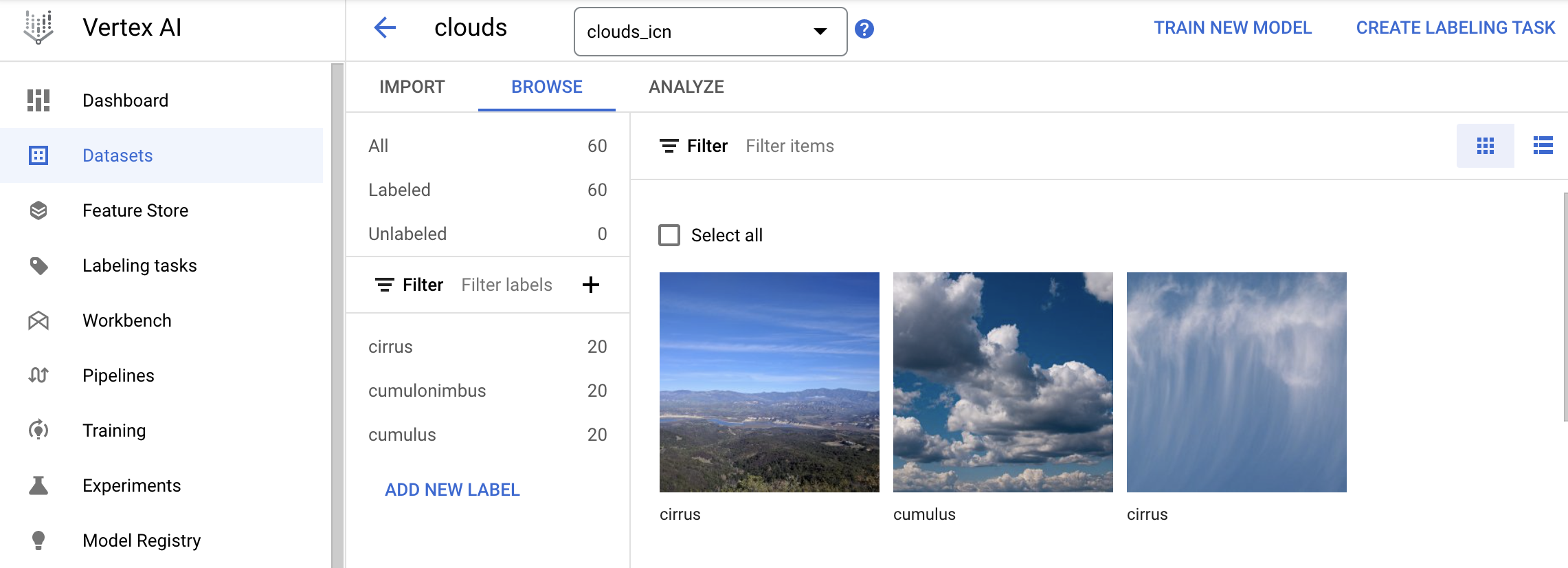
Intenta filtrar por diferentes etiquetas en el menú de la izquierda (por ejemplo, haz clic en cúmulos) para revisar las imágenes de entrenamiento:
Nota: Si quisieras compilar un modelo de producción, necesitarías al menos 100 imágenes por etiqueta para garantizar una exactitud alta. Esta es una demostración, por lo que solo se utilizaron 20 imágenes para poder entrenar el modelo con rapidez.
Si alguna imagen se etiquetó de manera incorrecta, puedes hacer clic en ella para cambiar la etiqueta:
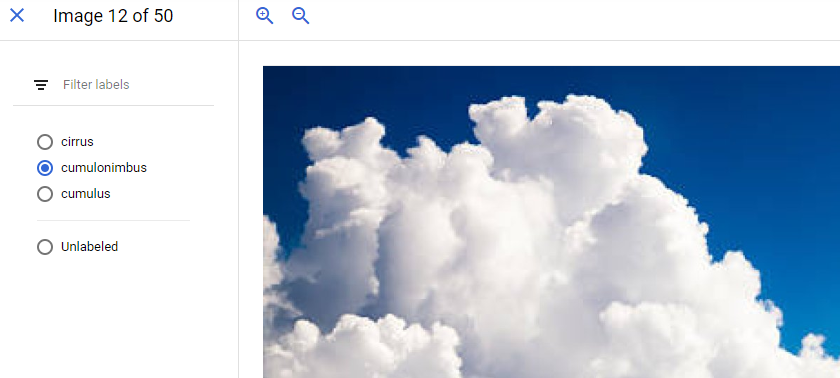
Nota: Si estás trabajando con un conjunto de datos que todavía no está etiquetado, AutoML proporciona un servicio de etiquetado manual interno.
Dado que el entrenamiento de modelos requiere mucho tiempo, este lab proporciona un modelo entrenado previamente para generar predicciones. En la siguiente sección, usarás este modelo para generar predicciones sobre las imágenes que subiste a Cloud Storage.
Tarea 5: Genera predicciones
Existen varias formas de generar predicciones. En este lab, subirás imágenes y verás cómo tu modelo clasifica estas dos imágenes (la primera es una nube tipo cirro y la segunda una cumulonimbo).
- En Cloud Shell, ingresa el siguiente comando para descargar las dos imágenes en tu máquina local:
gsutil cp gs://spls/gsp223/examples/* .
- Ve el archivo de ejemplo
CLOUD1-JSON:
cat CLOUD1-JSON
Resultado de ejemplo:
{
"instances": [{
"content": "YOUR_IMAGE_BYTES"
}],
"parameters": {
"confidenceThreshold": 0.5,
"maxPredictions": 5
}
}
- Copia el valor de extremo en una variable de entorno:
ENDPOINT=$(gcloud run services describe automl-service --platform managed --region {{{project_0.default_region | REGION}}} --format 'value(status.url)')
- Ingresa el siguiente comando para solicitar una predicción:
curl -X POST -H "Content-Type: application/json" $ENDPOINT/v1 | jq
La llamada anterior pedirá a AutoML una predicción.
Sin embargo, no hay datos de entrada especificados, por lo que fallará la solicitud.
El código de error de HTTP 400 indica que los datos esperados no están presentes.
Resultado esperado:
{
"error": {
"code": 400,
"message": "Empty instances.",
"status": "INVALID_ARGUMENT"
}
}
Tarea 6. ¡Examen sorpresa!
Completa un breve cuestionario sobre los temas abordados en este lab para poner a prueba tus conocimientos sobre AutoML.
Utiliza los conocimientos adquiridos en el lab para generar predicciones.

Comprueba si el modelo puede predecir el tipo de nube de la imagen:
- Establece
CLOUD1-JSON como archivo de entrada:
INPUT_DATA_FILE=CLOUD1-JSON
- Ingresa el siguiente comando para solicitar una predicción:
curl -X POST -H "Content-Type: application/json" $ENDPOINT/v1 -d "@${INPUT_DATA_FILE}" | jq

Comprueba si el modelo puede predecir el tipo de nube de la imagen:
- Establece
CLOUD2-JSON como archivo de entrada.
INPUT_DATA_FILE=CLOUD2-JSON
- Ingresa el siguiente comando para solicitar una predicción:
curl -X POST -H "Content-Type: application/json" $ENDPOINT/v1 -d "@${INPUT_DATA_FILE}" | jq
¡Felicitaciones!
¡Felicitaciones! En este lab, aprendiste a usar AutoML para clasificar imágenes de nubes. Primero, subiste imágenes de entrenamiento a Cloud Storage y creaste un archivo CSV para que AutoML las encontrara. Luego, generaste predicciones sobre nuevas imágenes de nubes con un modelo entrenado previamente.
Próximos pasos y más información
Capacitación y certificación de Google Cloud
Recibe la formación que necesitas para aprovechar al máximo las tecnologías de Google Cloud. Nuestras clases incluyen habilidades técnicas y recomendaciones para ayudarte a avanzar rápidamente y a seguir aprendiendo. Para que puedas realizar nuestros cursos cuando más te convenga, ofrecemos distintos tipos de capacitación de nivel básico a avanzado: a pedido, presenciales y virtuales. Las certificaciones te ayudan a validar y demostrar tus habilidades y tu conocimiento técnico respecto a las tecnologías de Google Cloud.
Última actualización del manual: 3 de diciembre de 2024
Prueba más reciente del lab: 3 de diciembre de 2024
Copyright 2025 Google LLC. All rights reserved. Google y el logotipo de Google son marcas de Google LLC. Los demás nombres de productos y empresas pueden ser marcas de las respectivas empresas a las que estén asociados.



 en la parte superior de la consola de Google Cloud.
en la parte superior de la consola de Google Cloud. ) de la consola de Google Cloud, selecciona APIs y servicios > Biblioteca.
) de la consola de Google Cloud, selecciona APIs y servicios > Biblioteca.